5 系统配置
本章介绍系统配置的具体操作。
5.1 查找设备IP
5.2 远程登录
5.3 配置存储设备
5.4 配置以太网 IP
5.5 配置Wi-Fi (可选)
5.6 配置蓝牙 (可选)
5.7 配置 4G (可选)
5.8 配置 Buzzer
5.9 配置 RTC
5.10 配置串口
介绍串口的配置方法。
5.10.1 安装picocom工具
在Linux环境下,可以通过picocom工具对串口RS232和RS485进行调试。
执行如下命令,安装picocom工具。
sudo apt-get install picocom
5.10.2 配置 COM口(COM0)
ED-HMI2320-156c设备包含1路COM0口,默认为设备的调试串口。
对应的COM口和设备文件如下表所示:
| COM口 | PCBA中的丝印 | 对应设备文件 |
|---|---|---|
| COM0 | DB9 | /dev/com0 |
前提条件:
已完成ED-HMI2320-156c设备的COM0口与外部设备的连接。
操作步骤:
- 执行如下命令打开串口COM0,并配置串口波特率为115200。
picocom -b 115200 /dev/com0
- 按需输入命令来控制外部设备。
5.10.3 配置 COM口(COM1~COM3)
ED-HMI2320-156c设备包含3路COM口(COM1~COM3),可以根据用户实际需要扩展为0~2路RS485或1~3路RS232接口。
当配置为3路RS232接口时,对应的COM口和设备文件如下表所示:
| COM口 | PCBA中的丝印 | 对应设备文件 |
|---|---|---|
| COM1 | J8 | /dev/com1 |
| COM2 | J9 | /dev/com2 |
| COM3 | J10 | /dev/com3 |
当配置为2路RS232接口和1路RS485接口时,对应的COM口和设备文件如下表所示:
| COM口 | PCBA中的丝印 | 对应设备文件 |
|---|---|---|
| COM1 | J8 | /dev/com1 |
| COM2 | J9 | /dev/com2 |
| COM3 | J16 | /dev/rs485_1 |
当配置为1路RS232接口和2路RS485接口时,对应的COM口和设备文件如下表所示:
| COM口 | PCBA中的丝印 | 对应设备文件 |
|---|---|---|
| COM1 | J8 | /dev/com1 |
| COM2 | J16 | /dev/rs485_1 |
| COM2 | J17 | /dev/rs485_2 |
下文以配置1路RS232接口(COM1)为例,介绍配置COM口的具体操作。
前提条件:
已完成ED-HMI2320-156c设备的COM口与外部设备的连接。
操作步骤:
- 执行如下命令打开串口COM1,并配置串口波特率为115200。
picocom -b 115200 /dev/com1
- 按需输入命令来控制外部设备。
5.11 配置音频 (选配)
ED-HMI2320-156c设备上包含1路音频输入(支持接入MIC)和1路音频输出,MIC音量和Master音量均支持调节,且支持MIC录音。
5.11.1 调节音量
支持手动调节MIC和Master音量。
◆ 通过桌面图标来调节MIC和Master的音量。
操作步骤:
单击桌面右上角的
或
,打开音量调节柱。
上下拖动音量调节柱的按钮调节音量的大小;勾选或去勾选Mute复选框将音频静音或取消静音。
◆ 通过命令行打开音量调节界面来调节音量。
操作步骤:
- 在命令窗格执行如下命令,打开音量调节界面。
alsamixer
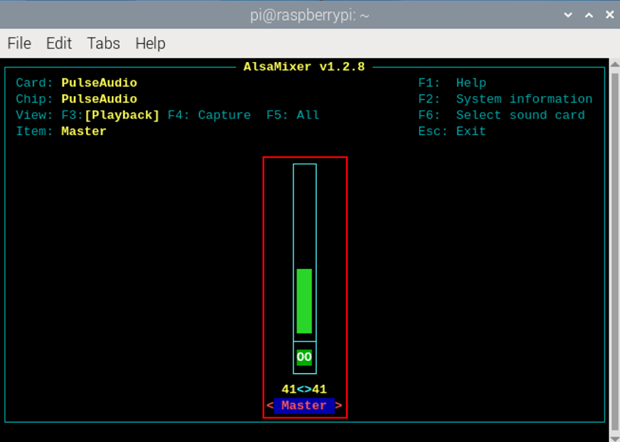
- 在打开的界面中查看当前Master的音量值,可通过键盘上的↑ 键和↓ 键来调节音量大小,按M键可以对音频进行静音或解除静音。
| 键盘按键 | 功能 |
|---|---|
| ↑ | 音量+ |
| ↓ | 音量- |
| M | 静音或解除静音 |
5.11.2 配置录音
支持对MIC输入的音频进行录音。
前提条件:
音频输入接口已接入MIC,且MIC未静音。
操作步骤:
- 打开命令窗格,执行如下命令,开始录制名为name.wav的音频,如下图所示。
arecord -fdat -Dhw:0 --vumeter=stereo name.wav

| 参数 | 说明 |
|---|---|
| dat | 表示音频格式,仅支持录制为dat格式。 |
| 0 | 表示录音的声卡,需要在录音之前通过执行`arecord -l`来查询获取,如下图: |
| name.wav | 表示录制的文件名,用户自定义即可。 |
- 按Ctrl+C,保存并关闭录音。
- 执行如下命令,获取录音文件的保存路径。
pwd
